Brisanje veze iz Google dokumenata lakše je nego što zvuči. Uz nekoliko klikova tu i tamo, više se nećete morati nositi s njima.
Kako se veze pojavljuju u vašim dokumentima? Kada kopirate tekst i zalijepite ga bez uklanjanja oblikovanja, te će se veze pojaviti. Evo kako ih se možete riješiti.
Uklonite sve veze lijepljenjem bez formatiranja
Kad god trebate kopirati tekst s vezama, kopirajte tekst kao i inače. Kada je u pitanju lijepljenje teksta, desnom tipkom miša kliknite mjesto na koje želite da tekst ide i pomaknite pokazivač da kliknete na opciju Zalijepi bez oblikovanja.
Ako želite, možete koristiti i tipkovnički prečac Ctrl + Shift + V da biste ubrzali stvari.
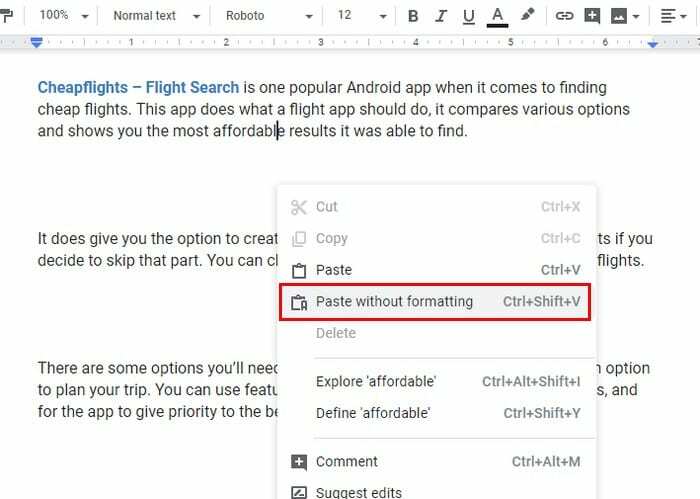
Ako kliknete na opciju Zalijepi, tekst će biti zalijepljen sa svim kodovima koje je autor dodao, uključujući veze. Svaki tekst koji je podebljan ili kurziv prikazat će se kakav jest.
Kako ukloniti određene veze iz Google dokumenata
Prethodno spomenuti savjet će ukloniti sve veze iz teksta koji ste kopirali. Ali, ako sve što želite učiniti je ukloniti određene veze, sve što trebate učiniti je kliknuti na tu određenu vezu i odabrati opciju neispravne veze.
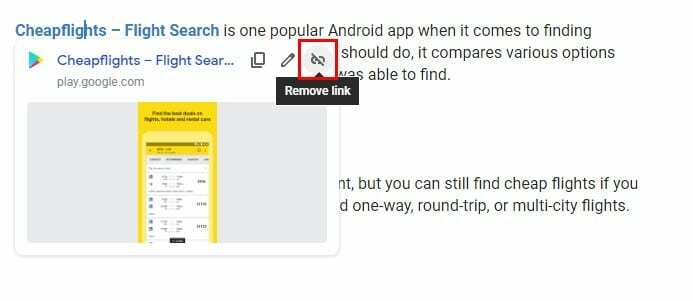
Ako ste pogriješili i uklonili pogrešnu vezu, kliknite na strelicu unatrag u gornjem lijevom kutu i veza će se ponovno pojaviti.
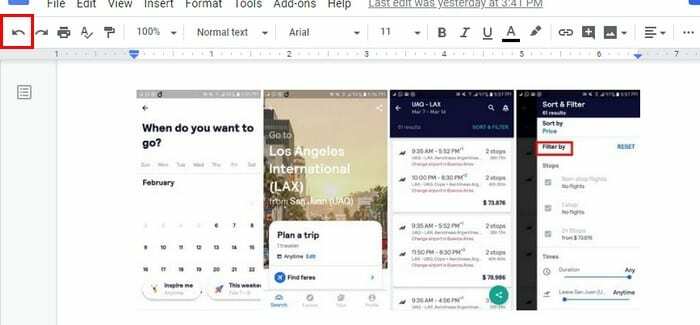
Kako spriječiti da se veze automatski generiraju
Kad god upišete e-poštu i URL, veza se kreira automatski. Da se to ne bi dogodilo, morat ćete isključiti Automatsko otkrivanje veze opcija.
Da biste isključili ovu opciju, kliknite na Alati opciju, a kada se pojavi novi prozor, poništite izbor Automatski otkriva veze opcija.
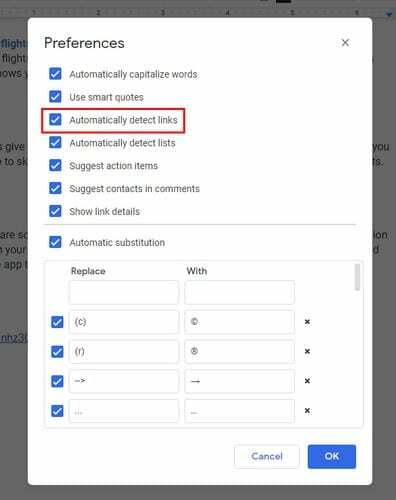
Kako promijeniti vezu iz jedne riječi u drugu
U slučajevima kada vaše datoteke moraju imati neke veze, možda ćete morati promijeniti riječ u kojoj se nalazi vaša veza. Da biste promijenili položaj svoje veze, morat ćete:
- Kopirajte vezu klikom na nju i odabirom Kopiraj link opcija.
- Kliknite na vezu još jednom, ali ovaj put kliknite na Ukloni vezu opcija.
- Označite riječ u koju ćete postaviti vezu i kliknite je desnom tipkom miša.
- Odaberite opciju Link.
- Zalijepite vezu i kliknite na plavo Prijavite se dugme.
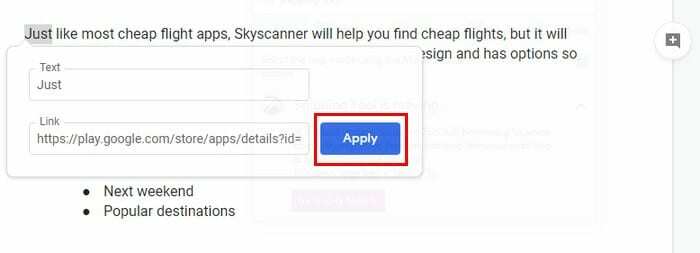
Zaključak
Veze su općenito korisne, ali ponekad možete i bez njih. Postoji li obično puno veza u vašim datotekama Google dokumenata? Podijelite svoje misli sa mnom u komentarima ispod.